tplogincn路由器无线桥接 tplink路由器桥接设置教程
日期: 来源:贝斯特安卓网
在现代家庭和办公环境中,无线网络已成为生活中不可或缺的一部分,而对于一些大面积的场所或者有多个楼层的建筑,单个路由器的信号覆盖可能不够广泛,这时就需要通过无线桥接的方式来扩大网络覆盖范围。本文将介绍如何使用tplogincn路由器无线桥接tplink路由器的设置方法,让您轻松实现网络覆盖的扩展。
tplink路由器桥接设置教程
具体方法:
1.,打开浏览器,清空地址栏并输入tplogin.cn或192.168.1.1,设置不少于6位数的登录密码, 点击登录,进入管理界面。
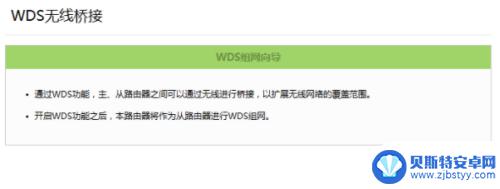
2.进入管理界面后,点击 高级设置 > 无线设置5G > WDS无线桥接,点击WDS无线桥接中的 下一步,开始设置,如下图。
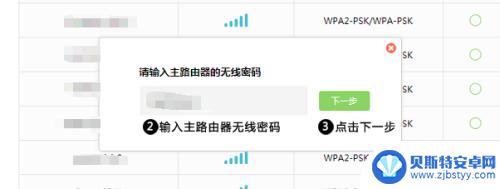
3.路由器会自动扫描周边信号,找到主路由器的信号。点击 选择,路由器自动提示输入主路由器的无线密码,请正确输入,并点击 下一步。设置副路由器5G信号的无线网络名称和无线密码。
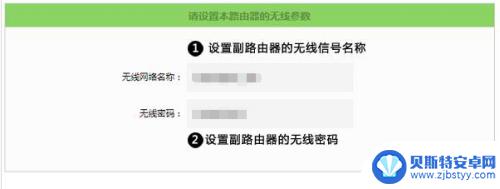
4.将副路由器的LAN口IP地址修改为与主路由器在同一网段且不冲突,并点击 下一步。确认配置信息正确,点击 完成,设置完成。
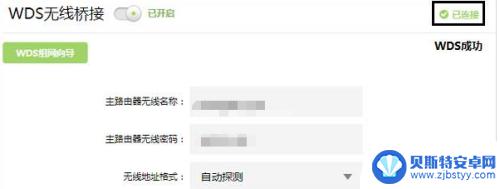
以上就是tplogincn路由器无线桥接的全部内容,碰到同样情况的朋友们赶紧参照小编的方法来处理吧,希望能够对大家有所帮助。
相关教程
-
用手机怎样桥接第二个路由器设置 手机怎样连接两个无线路由器
-
手机tp-link路由器怎么设置无线路由器 tp-link无线路由器手机设置教程
-
路由器怎么样连接手机设置 手机APP如何用来设置tp-link无线路由器
-
tp-link路由器设置手机怎么设置 如何使用手机设置TP-Link无线路由器
-
怎样在手机上设置路由器密码 手机连接无线路由器怎么更改密码
-
手机wps怎么设置弹出 手机如何使用WPS连接无线路由器
-
手机能否充值etc 手机ETC充值方法
-
手机编辑完保存的文件在哪能找到呢 手机里怎么找到文档
-
手机如何查看es文件 手机ES文件浏览器访问电脑共享文件教程
-
手机如何使用表格查找姓名 手机如何快速查找Excel表格中的信息












